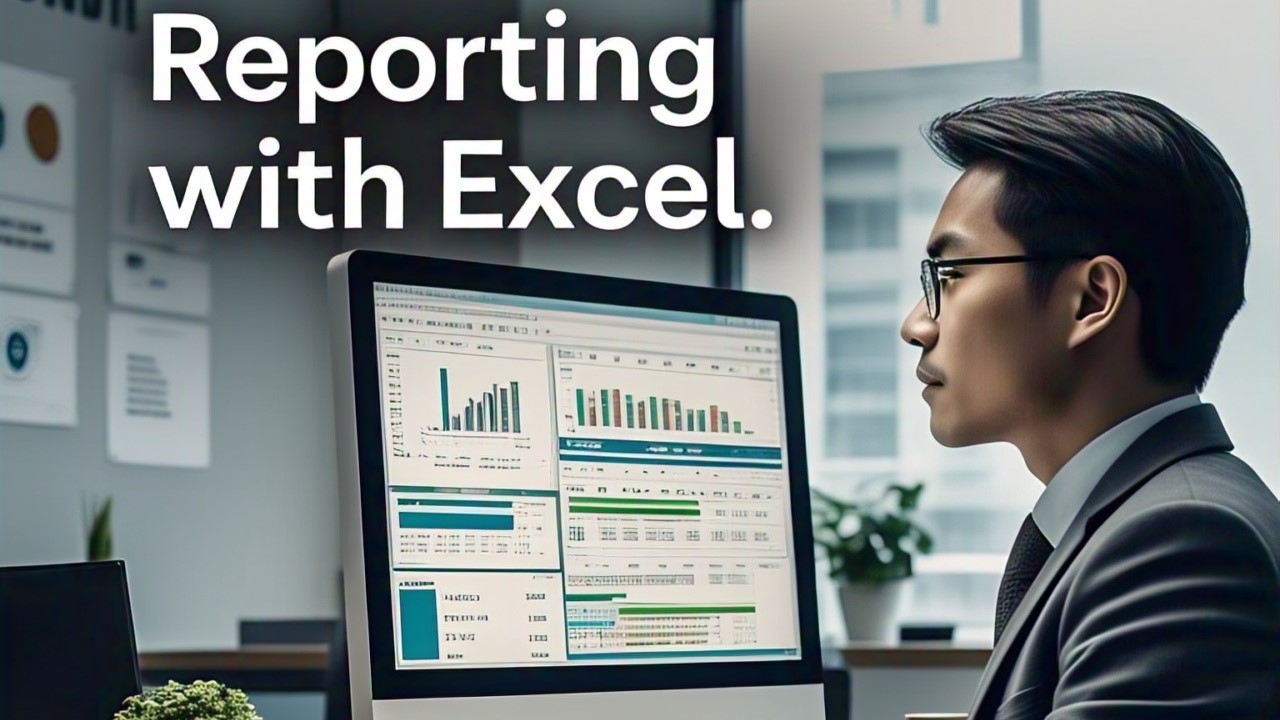Pengertian Reporting dengan Excel
Reporting dengan Excel adalah proses menyajikan data dalam bentuk laporan yang mudah dipahami menggunakan fitur-fitur yang tersedia di Microsoft Excel. Excel menyediakan berbagai alat untuk mengolah, menganalisis, dan memvisualisasikan data, seperti tabel pivot, grafik, dan formula.
Langkah-Langkah Membuat Laporan di Excel
a. Mengumpulkan dan Memasukkan Data
- Masukkan data ke dalam worksheet Excel.
- Pastikan data terorganisir dengan baik, misalnya dalam bentuk tabel.
b. Membersihkan Data
- Gunakan fitur seperti Remove Duplicates untuk menghapus duplikat.
- Gunakan Find and Replace untuk memperbaiki kesalahan data.
c. Analisis Data
- Gunakan formula seperti SUM, AVERAGE, COUNT, dll.
- Gunakan Pivot Table untuk meringkas dan menganalisis data.
d. Visualisasi Data
- Buat grafik seperti Bar Chart, Line Chart, atau Pie Chart.
- Gunakan Conditional Formatting untuk menyoroti data penting.
e. Membuat Laporan
- Gabungkan hasil analisis dan visualisasi data dalam satu laporan.
- Gunakan fitur Page Layout untuk mengatur tampilan laporan.
Contoh Laporan Sederhana di Excel
a. Contoh Data Penjualan
| Bulan | Penjualan (juta) | Biaya (juta) | Laba (juta) |
|---|---|---|---|
| Januari | 150 | 100 | 50 |
| Februari | 200 | 120 | 80 |
| Maret | 180 | 110 | 70 |
| April | 220 | 130 | 90 |
| Mei | 250 | 140 | 110 |
b. Analisis Data dengan Formula
- Menghitung Total Penjualan:
- Formula:
=SUM(B2:B6) - Hasil:
1000
- Formula:
- Menghitung Rata-rata Laba:
- Formula:
=AVERAGE(D2:D6) - Hasil:
80
- Formula:
- Menghitung Jumlah Bulan:
- Formula:
=COUNTA(A2:A6) - Hasil:
5
- Formula:
c. Membuat Pivot Table
- Pilih data dan klik Insert > Pivot Table.
- Atur Rows ke
Bulandan Values kePenjualan (juta). - Hasilnya akan menampilkan total penjualan per bulan.
d. Visualisasi Data dengan Grafik
- Pilih data dan klik Insert > Bar Chart.
- Hasilnya akan menampilkan grafik batang yang menunjukkan penjualan per bulan.
Contoh Program untuk Mengotomatisasi Reporting dengan Python
a. Mengimpor Library
import pandas as pd import openpyxl from openpyxl.chart import BarChart, Reference
b. Membuat DataFrame
# Contoh data penjualan data = { 'Bulan': ['Januari', 'Februari', 'Maret', 'April', 'Mei'], 'Penjualan (juta)': [150, 200, 180, 220, 250], 'Biaya (juta)': [100, 120, 110, 130, 140], 'Laba (juta)': [50, 80, 70, 90, 110] } # Membuat DataFrame df = pd.DataFrame(data)
c. Menyimpan Data ke Excel
# Menyimpan DataFrame ke file Excel file_path = 'laporan_penjualan.xlsx' df.to_excel(file_path, index=False)
d. Membuat Grafik di Excel
# Membuka file Excel wb = openpyxl.load_workbook(file_path) ws = wb.active # Membuat grafik batang chart = BarChart() data = Reference(ws, min_col=2, min_row=1, max_col=2, max_row=6) categories = Reference(ws, min_col=1, min_row=2, max_row=6) chart.add_data(data, titles_from_data=True) chart.set_categories(categories) # Menambahkan grafik ke worksheet ws.add_chart(chart, "F2") # Menyimpan file Excel wb.save(file_path)
Output:
Sebuah file Excel (laporan_penjualan.xlsx) yang berisi data penjualan dan grafik batang.
Fitur Lanjutan Excel untuk Reporting
a. Conditional Formatting
- Gunakan untuk menyoroti sel yang memenuhi kriteria tertentu.
- Contoh: Menyoroti laba di atas 80 juta.
b. Data Validation
- Gunakan untuk membatasi jenis data yang dapat dimasukkan.
- Contoh: Membatasi input bulan hanya ke daftar bulan yang valid.
c. Macros
- Gunakan untuk mengotomatisasi tugas-tugas berulang.
- Contoh: Membuat macro untuk membuat laporan bulanan.
Kesimpulan
Excel adalah alat yang sangat powerful untuk membuat laporan data. Dengan menguasai fitur-fitur dasar dan lanjutan Excel, kita dapat membuat laporan yang informatif dan menarik. Selain itu, Python dapat digunakan untuk mengotomatisasi proses pembuatan laporan di Excel.
Latihan
- Buat laporan penjualan bulanan menggunakan Excel dengan fitur Pivot Table dan grafik.
- Cobalah untuk mengotomatisasi pembuatan laporan menggunakan Python.
- Eksplorasi fitur lanjutan Excel seperti Conditional Formatting dan Macros.